將EndNote書目匯出成Excel,如何處理欄位內的換行?
在「如何將EndNote書目匯出成Excel檔?」一文中,已經介紹過如何將 EndNote 中的文獻匯出為欄位分隔的 Excel 檔案。當欄位內的資料有換行時,在 Excel 中每個換行會另起一列,造成格式混亂:
在「如何將EndNote書目匯出成Excel檔?」中介紹過一種解決方法,先將匯出的 .txt 文字檔貼到 WORD 程式中,用「取代」功能置換掉欄位內的換行標記。(請參考【等等,還沒結束!!當內容遇到換行時…】段落) 。本文將介紹另一種更簡單的方式,直接在 EndNote 中將換行標記清除。
–
先選取欲匯出的文獻,點選上方「Edit」→「Find and Replace」:
–
接下來類似在 WORD 中的取代功能,將換行標記取代為其他分隔標記:
- 選擇要處理的欄位,在此以「Keywords」為例。
- 選擇要取代的文字/符號,即換行標記。「Insert Special」→「carriage return」。
- 輸入要將換行標記替換為何種分隔符號,在此以「/」為例。
- 點選「Change」進行取代:
–
完成後,可發現各筆文獻的「Keywords」欄位,換行處已替換為「/」:
–
大功告成!這樣匯出文獻為 Excel 檔案時,「Keywords」欄位的內容就會放在同一格內,而不會有換行的問題囉!
By Guan-Ting Wang (參考來源:http://www.youtube.com/watch?v=ViFIzHoEWXA)
–
【延伸閱讀】
- 將 EndNote 匯出為 Excel 檔?→請參考「如何將EndNote書目匯出成Excel檔?」。
- 其他EndNote的匯出方法?→請參考「如何將EndNote書目匯出或與他人分享?」。
————————————————————————————————————————————
EndNote第一站 > 參、管理書目 > (5) 書目匯出 > 匯出成Excel檔 > 換行欄位處理
(1) 書目預覽與編輯 | (2) 查找書目 | (3) 群組管理 | (4) 去除重複 | (5) 書目匯出 | (6) 夾帶全文、圖表
壹、建立EndNote環境 | 貳、收集書目 | 參、管理書目 | 肆、Word撰文
————————————————————————————————————————————

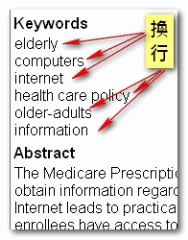
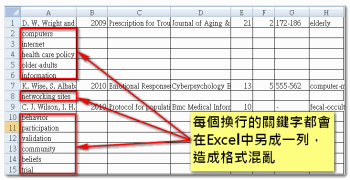
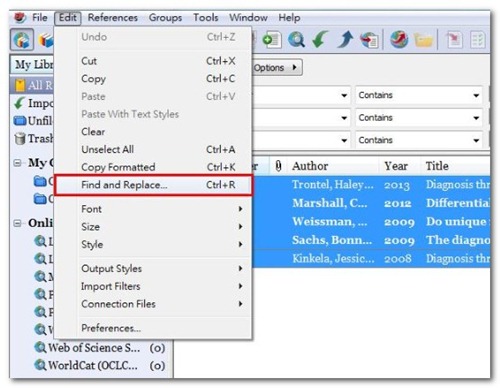
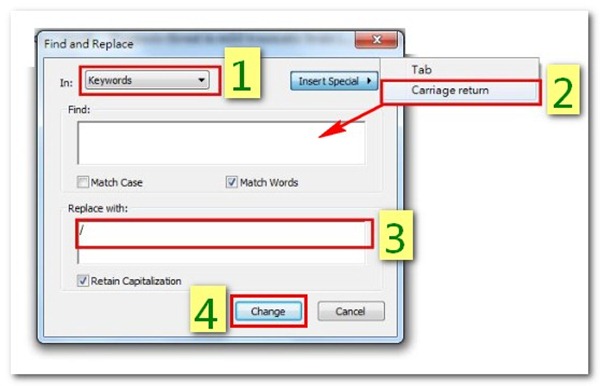

提供另一個不分欄位處理的方式,可參考網路上這篇,〞Exporting EndNote Records to MS Access and Importing Endnote Records From. Access Using Tab Delimited Files in Both Directions〞,修改output style
您好:
謝謝您的分享!
我參考了該文件p.4-6,
他的步驟就我的理解是:
先將文獻以「EndNote Export」style匯出,
再用「EndNote Export」filter匯入,
這樣換行標記就會消失。
不過我剛剛測試好像不會~XDD
不知道是我理解還是步驟有何錯誤,
歡迎您再給予我們指正或分享~謝謝您~:)
您好,
應該是keyword欄位還是被保留住enter,因為試著import時把keyword放到其它如Note欄位
aa
bb
cc
即會變成
aa bb cc
當初會使用這種方式,是因為匯入的資料,不特定是那一欄會有〞看不見的enter〞造成轉出tab換行錯誤(keyword欄沒資料)
透過轉出再轉入即可解決〞看不見的enter〞問題
Dear訪客您好:
謝謝您的分享~嘗試簡列您的步驟如下,若有誤解再煩請您告知:
1.先將原始Library中的文獻以「EndNote Import」格式匯出為.txt檔。
2.修改「EndNote Import」Filter,讓文獻中有換行內容的欄位,匯入到「Notes」欄位。
(例如:文獻為「Keywords」有換行,就在「EndNote Import」Filter中將「%K」改為匯入到「Notes」欄位)
3.將剛剛匯出的.txt,以修改後的「EndNote Import」Filter重新匯入到EndNote中,原本「Keywords」欄位就匯入到「Notes」欄位,換行也因此消失。
若有錯誤再煩請您指正,再次感謝您!
請教一下, 若本網頁的最左上角的圖片(20130205_04)是我要的結果,
但繼續匯出到Excel之後, 卻發現有些英文關鍵字”斷裂” ?
例如圖中的”health care policy”在匯出到Excel之後, 變成:
health
care
policy
請問要如何避免此現象發生 ??
Dear yj 您好:
謝謝您的留言!
不好意思,不太理解您的提問。
本文的步驟為清除 EndNote 原始資料中的換行標記,
以便於 Excel 後續處理。
不太理解您的需求與操作步驟為何?
煩請您再提供更詳細的說明至 tul@ntu.edu.tw ,
我們將盡可能為您提供解答,謝謝您!